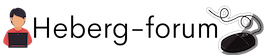Oh oui, vous voilà devant cet écran, abasourdi. Votre ordinateur se met à ramer, à afficher des erreurs intempestives. Vous le savez bien, l’heure est grave : il est indéniablement temps de formater votre précieux. Mais comment s’y prendre ? Pas de panique, chères amies et chers amis, on est là pour vous accompagner. Laissez-nous vous guider à travers ce labyrinthe de procédures.
Pourquoi formater son ordinateur ?

On commence d’abord par le commencement. Pourquoi avez-vous besoin de formater votre ordinateur ? Il faut savoir que le formatage est une étape cruciale pour offrir une seconde vie à votre machine. En effet, il permet de supprimer tous vos fichiers et données pour réinstaller ensuite un système tout propre, tout neuf, tout pétillant de vitalité. C’est comme si vous offriez une cure de jouvence à votre ordinateur !
Sauvegardez vos données : une étape cruciale
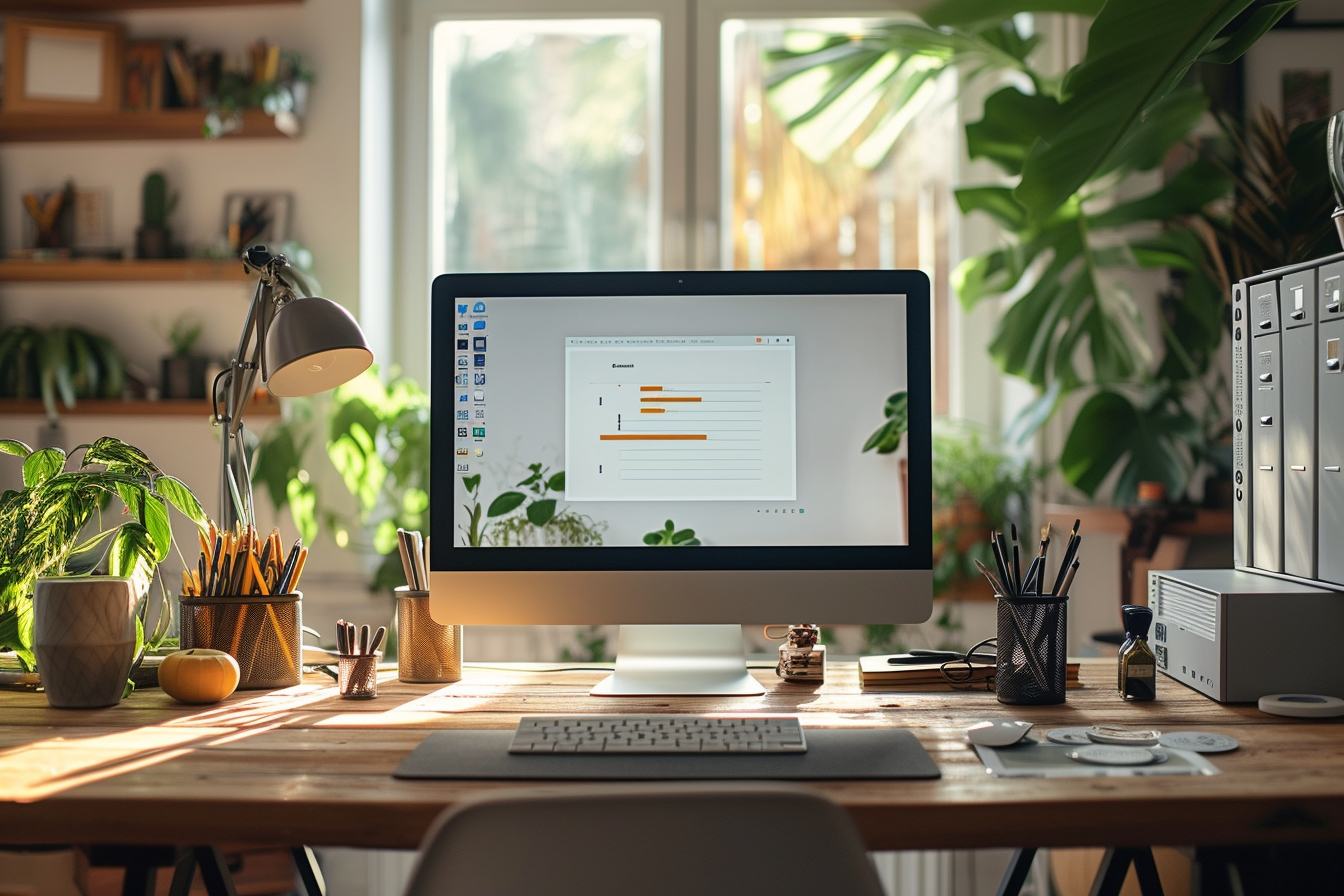
Avant de vous lancer tête baissée dans le formatage, prenez un instant pour sauvegarder vos données. Si vous ne le faites pas, vous risquez de perdre tous vos documents, toutes vos photos de vacances, vos playlists préférées… Bref, tout ce qui fait la richesse de votre vie numérique !
Pour cela, cliquez sur l’explorateur de fichiers, sélectionnez les documents que vous souhaitez garder et copiez-les sur un disque dur externe ou une clé USB. Vous pouvez également choisir l’option de la sauvegarde en ligne si vous disposez d’un compte Cloud (Google Drive, Dropbox, etc.).
Réinitialiser votre ordinateur sous Windows

Une fois vos données en sécurité, vous pouvez passer à l’action. Pour réinitialiser votre machine sous Windows, rien de plus facile.
Rendez-vous dans les paramètres de votre ordinateur, puis dans la section récupération. Vous y trouverez l’option "Réinitialiser ce PC". Une fenêtre s’ouvre alors : cliquez sur l’option "Retirer tout". Votre machine va alors se remettre à zéro, prête à recevoir un nouveau système.
Réinstaller un système d’exploitation
La réinstallation d’un système d’exploitation est une étape clé du formatage. Vous avez le choix : vous pouvez réinstaller la même version de Windows que celle que vous aviez avant, ou opter pour une version plus récente.
Pour ce faire, vous aurez besoin d’un disque de récupération ou d’une clé USB sur laquelle vous aurez préalablement téléchargé l’installation de Windows. Insérez le support dans votre ordinateur, redémarrez la machine et suivez les instructions à l’écran.
Finaliser le formatage : l’installation des pilotes et des logiciels
Après avoir réinstallé le système d’exploitation, vous allez devoir installer les pilotes de votre matériel et vos logiciels préférés. Ces pilotes sont essentiels pour que votre ordinateur puisse communiquer correctement avec ses composants (carte graphique, carte son, imprimante…).
Pour ce faire, cliquez sur le disque dur de votre ordinateur, puis sélectionnez le dossier contenant les pilotes. Suivez ensuite les instructions à l’écran pour installer chaque pilote.
Voilà, votre ordinateur est prêt à reprendre du service, nimbé d’une aura de jeunesse retrouvée. Alors, prêt à profiter de cette nouvelle aventure numérique ?
Préparation du disque de récupération ou de la clé USB
Après la mise en sécurité de vos données, il est temps de vous préoccuper de votre disque de récupération ou de votre clé USB. Ce sont les supports sur lesquels vous allez télécharger l’installation de Windows. Oui, vous l’avez bien compris : avant de formater votre ordinateur, il faut préparer le terrain pour la réinstallation du système d’exploitation.
Pour ce faire, cliquez sur le lien de téléchargement de l’installation de Windows sur le site officiel de Microsoft. Sélectionnez ensuite le support (disque ou clé USB) sur lequel vous souhaitez télécharger l’installation. Suivez les instructions à l’écran et patientez le temps du téléchargement. Vous voilà prêt pour le grand saut : le formatage de votre ordinateur.
Récupérer les pilotes de votre matériel
On n’y pense pas toujours, mais avant de formater votre ordinateur, pensez à récupérer vos pilotes. Ces petits programmes qui permettent à votre ordinateur de communiquer avec son matériel sont vitaux pour le bon fonctionnement de votre machine après le formatage.
Vous pouvez en général les trouver sur le site du constructeur de votre matériel. Cliquez sur le bouton "Télécharger les pilotes" ou recherchez votre matériel dans la barre de recherche. Une fois que vous avez trouvé les pilotes correspondant à votre matériel, téléchargez-les sur un support externe.
Restaurer votre ordinateur à l’état d’usine
Vous avez sauvegardé vos données, préparé votre disque de récupération ou votre clé USB, récupéré vos pilotes… Il est maintenant temps de passer à l’acte et de restaurer votre ordinateur à l’état d’usine.
Pour cela, cliquez sur le bouton "Paramètres" de votre ordinateur portable, puis sur "Mise à jour et sécurité". Dans le menu à gauche, sélectionnez "Récupération" puis "Réinitialiser ce PC". Suivez les instructions à l’écran et laissez votre machine travailler.
Conclusion
Formater son ordinateur peut sembler complexe, mais avec ces quelques conseils, vous devriez vous en sortir sans encombre. N’oubliez pas de sauvegarder vos données et de préparer soigneusement votre machine avant de vous lancer. Une fois le formatage terminé, votre ordinateur retrouvera une seconde jeunesse, prêt à vous accompagner dans vos nouvelles aventures high tech !
Voilà, tout est bien qui finit bien. Il ne vous reste plus qu’à profiter de votre ordinateur, purgé de ses erreurs passées et prêt pour une nouvelle vie numérique. Alors, heureux ?
FAQ
Comment formater un PC ?
Pour formater un PC, vous devez réinitialiser le système d’exploitation et toutes les données qui y sont associées. Les étapes à suivre peuvent varier selon le système d’exploitation. Pour plus de détails, reportez-vous au guide de l’utilisateur du fabricant.
Quels sont les avantages de formater un PC ?
La principale raison de formater un PC est de résoudre les problèmes liés aux performances. Un formatage peut également être effectué pour supprimer tous les fichiers et logiciels indésirables ou infectés par des virus. De plus, le formatage permet de réinitialiser le système à ses paramètres d’usine.
Quels outils sont nécessaires pour formater un PC ?
Vous aurez besoin du disque d’installation du système d’exploitation, qui vous sera fourni par le fabricant du PC lorsque vous l’avez acheté. Vous pouvez également télécharger une image ISO du système d’exploitation à partir du site Web du fabricant et la graver sur un disque ou une clé USB pour créer votre propre disque d’installation.
Est-il possible de formater un PC sans perdre mes données ?
Oui, vous pouvez formater votre PC sans perdre vos données en effectuant une réinstallation du système d’exploitation plutôt qu’un formatage complet. Cependant, cela n’empêchera pas le système d’être infecté par des virus ou des logiciels malveillants si ceux-ci existent déjà sur votre PC.
Quels conseils devrais-je suivre avant de formater mon PC ?
Avant de formater votre PC, assurez-vous que vous avez sauvegardé toutes vos données importantes sur un autre périphérique (clé USB, disque dur externe, etc. ). Vérifiez également que le disque dur est exempt de virus et que tous les pilotes nécessaires sont installés.